Python tkinter实现桌面软件流程详解
目录
- 前言
- 环境使用
- 模块使用
- 界面代码
- 功能代码
前言
tkinter:GUI桌面应用开发模块,写软件界面
你还可以打包成exe软件, 哪怕你没有python环境, 一样可以用
虽然不一定要有界面, 但是有界面, 用户体验很棒…
环境使用
- Python 3.8
- Pycharm
模块使用
- import tkinter
- import webbrowser
最终实现的效果
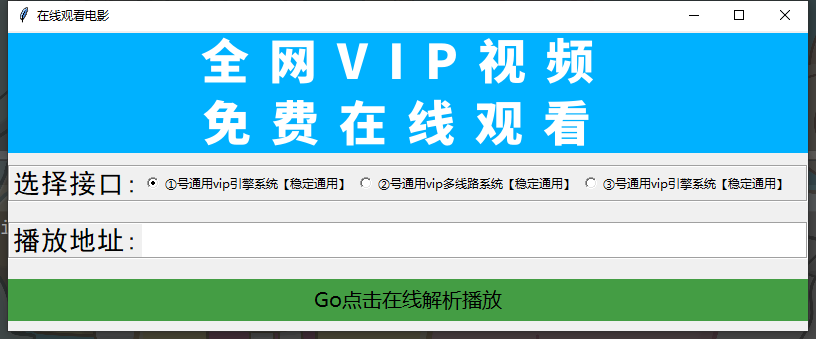
界面代码
创建窗口
root = tk.Tk()
# 设置标题
root.title('我是标题')
# 设置窗体大小
root.geometry('800x300+200+200')
root.mainloop()
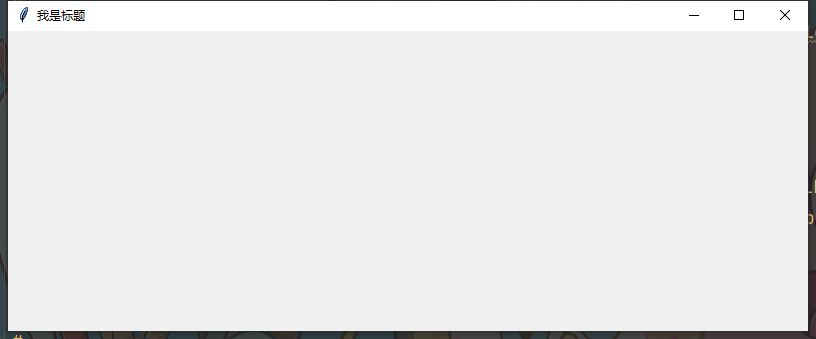
封面
img = tk.PhotoImage(file='img\\封面.png') tk.Label(root, image=img).pack()
接口设置
choose_frame = tk.LabelFrame(root)
choose_frame.pack(pady=10, fill='both')
tk.Label(choose_frame, text='选择接口:', font=('黑体', 20)).pack(side=tk.LEFT)
number_int_var = tk.IntVar()
number_int_var.set(1)
tk.Radiobutton(choose_frame, text='①号通用引擎系统【稳定通用】', variable=number_int_var, value=1).pack(side=tk.LEFT, anchor=tk.W)
tk.Radiobutton(choose_frame, text="②号通用多线路系统【稳定通用】", variable=number_int_var, value=2).pack(side=tk.LEFT, anchor=tk.W)
tk.Radiobutton(choose_frame, text="③号通用引擎系统【稳定通用】", variable=number_int_var, value=3).pack(side=tk.LEFT, anchor=tk.W)

输入框
input_frame = tk.LabelFrame(root)
input_frame.pack(pady=10, fill='both')
link_va = tk.StringVar()
tk.Label(input_frame, text='播放地址:', font=('黑体', 20)).pack(side=tk.LEFT)
tk.Entry(input_frame, relief='flat', width=100, textvariable=link_va).pack(side=tk.LEFT, fill='both')

点击跳转按钮
Button_frame = tk.Frame(root)
Button_frame.pack(pady=10)
tk.Button(Button_frame, text='Go点击在线解析播放', font=('微软雅黑', 15), bg='#449d44', relief='flat', width='100').pack()
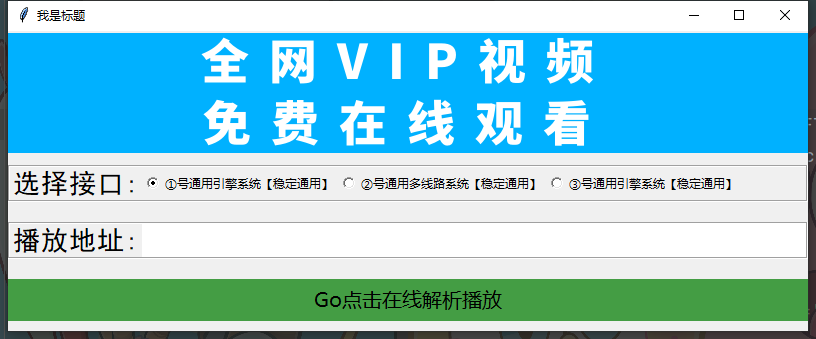
功能代码
def show():
num = number_int_var.get()
html = link_va.get()
if num == 1:
link = 'https://jiexi.pengdouw.com/jiexi1/?url=' + html
response = requests.get(url=link)
show_url = re.findall('<iframe id="baiyug" scrolling="no" src="(.*?)"', response.text)[0]
webbrowser.open(show_url)
print(show_url)
elif num == 2:
link = 'https://jiexi.pengdouw.com/jiexi2/?url=' + html
response = requests.get(url=link)
show_url = re.findall('<iframe id="baiyug" scrolling="no" src="(.*?)"', response.text)[0]
webbrowser.open(show_url)
elif num == 3:
link = 'https://jiexi.pengdouw.com/jiexi3/?url=' + html
response = requests.get(url=link)
show_url = re.findall('<iframe id="baiyug" scrolling="no" src="(.*?)"', response.text)[0]
webbrowser.open(show_url)
到此这篇关于Python tkinter实现桌面软件流程详解的文章就介绍到这了,更多相关Python tkinter桌面软件内容请搜索我们以前的文章或继续浏览下面的相关文章希望大家以后多多支持我们!
赞 (0)

